Повежите Виндовс 10 на жичну, бежичну и П2П мреже

У овом чланку ћемо погледати многе могућности повезивања на мреже, било да је то пеер то пеер мрежа, бежична мрежа или пословна мрежа.
Једна од многих активности за које користимо рачунареприступа и троши информације, било да су то на Интернету или на локалним мрежама као што је Интранет. У овом чланку ћемо погледати многе могућности повезивања на мреже, било да се ради о пеер-то-пеер мрежи, бежичној мрежи или пословној мрежи.
Повезивање са мрежама у оперативном систему Виндовс 10
Повезивање на Интернет: Бежични и Етернет
Постоји много начина за повезивање са Интернетом. Коришћење бежичне мреже један је од уобичајених начина. Већина Ви-Фи мрежа је заштићена, што значи да морате имати лозинку да бисте се придружили. Неке мреже могу бити незаштићене (отворене) и дозволити било коме да се повеже с њима (на пример у кафићу.) Али за заштићене мреже мораћете да контактирате администратора мреже или у кафићу или хотелу, особу у деск - да вам да лозинку.
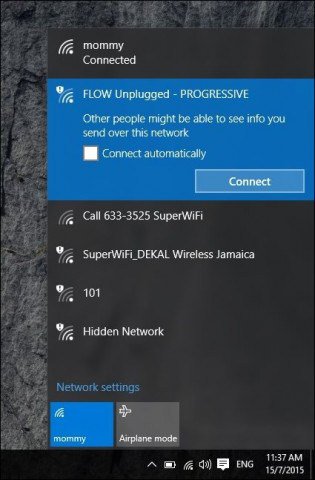
Сигурну мрежу можете брзо да идентификујете помоћуамблем штита на бежичном сигналу који се такође користи за указивање на његову снагу. Што је сигнал јачи (дефинисан светлијим тракама радио таласа), то боље. Мање трака значи слабији сигнал. Једном када препознате мрежу на коју се можете повезати, само изаберите Повежи сеи унесите лозинку ако је потребно.
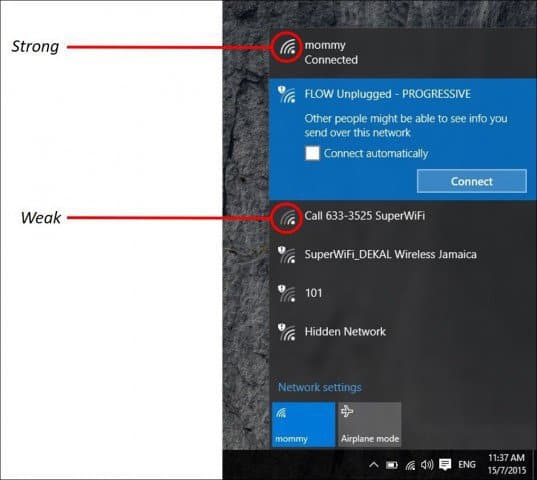
Ево неколико икона статуса умрежавања система Виндовс 10 и њиховог значења:
Управљање мрежама
У зависности од врсте мреже коју иматеповезујући се на, можда ћете желети да управљате њиме. На пример, ако се повезујете са широкопојасном мрежом за мобилне уређаје, као што је ћелијска веза која се дели као Ви-Фи, можете да је поставите као Метеред. Ако поставите као Измерено, осигураће се да се додељени план података не искористи одмах. На пример, неки мрежни оператери дозвољавају одређену количину података месечно, 2, 3 или 5 ГБ. Ако нисте пажљиви, можете га потрошити зачас! Ако га поставите као Метеред, Виндовс 10 ће онемогућити преузимање ажурирања за Виндовс или ажурирања апликација које могу бити прилично велике. Да бисте то урадили, кликните Старт> Сеттингс> Нетворк & Интернет> Ви-Фи> Адванцед Оптионс> омогућите прекидач за укључивање / искључивање Сет ас Метеред Цоннецтион.

Такође треба да контролишете које позадинске апликацијеимају приступ вашим подацима. Открио сам да би они такође могли да потроше значајну количину података. Виндовс 10 подразумевано покреће пуно апликација у позадини које пијуцкају податке, посебно обавештења која користи Ацтион Центер. Изаберите Подешавања> Приватност> Апликације у позадини. Искључите било коју апликацију коју не желите да ради у позадини. Ова радња ће знатно смањити употребу података. Да бисте сазнали више о томе, обавезно прочитајте наш чланак: Како ограничити Виндовс 10 податке преко одмерене везе.
Пеер то Пеер (П2П) мреже
Ако желите да поставите П2П мрежу између двеили више машина, Виндовс 10 то олакшава. Постављање П2П мреже омогућава размену података са другим рачунарима или чак са штампачем путем Интернета. У овом случају користим ЦАТ5 (Етхернет) везу између два рачунара. Да бисте били сигурни да се обе машине могу видети, све што требате је да обезбедите да су обе машине у истој радној групи. Да то уради:
Притисните Виндовс тастер + Кс да отворите скривени мени за брзи приступ иизаберите Систем, а затим дугме Промени. Унесите име своје радне групе. Поновите исти корак на свим рачунарима које намеравате да повежете заједно. Поново покрените када се то затражи. Обавезно повежите обе машине.
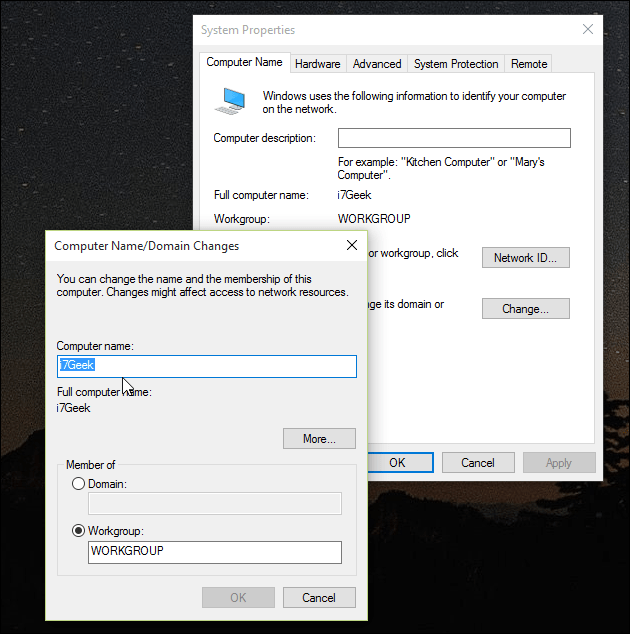
Покрените Екплорер на траци задатака и кликните на Нетворк. Требали бисте видети да се други рачунари појављују у програму Нетворк Екплорер. Ако не, од вас ће бити затражено Укључите откривање мреже и дељење датотека. У зависности од типа мрежне везе, кликните на одговарајућу опцију. Притисните Ф5 на тастатури или дугме за освежавање на адресној траци да би се прозор попунио доступним рачунарима и ресурсима.
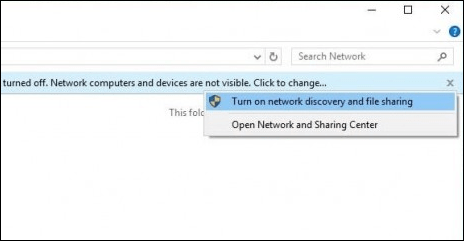
Да бисте приступили ресурсима на другом рачунару, једноставно двапут кликните на њега. Можда ће се од вас затражити да унесете акредитиве за приступ ресурсима тог рачунара.
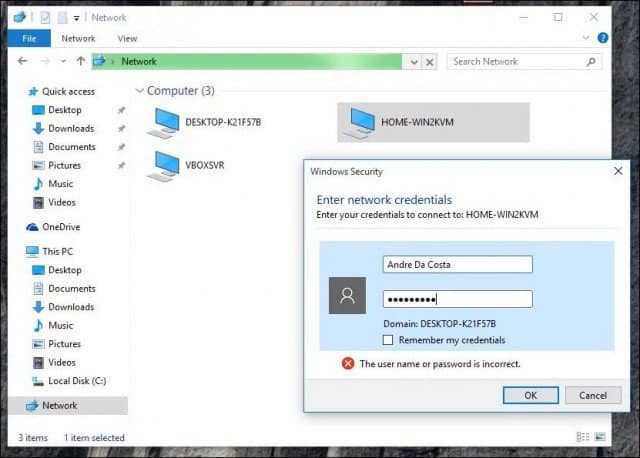
Када се потврдите, требало би да видите све доступне ресурсе. У овом случају ми је на располагању дељена фасцикла под називом Документи коју могу да претражујем.
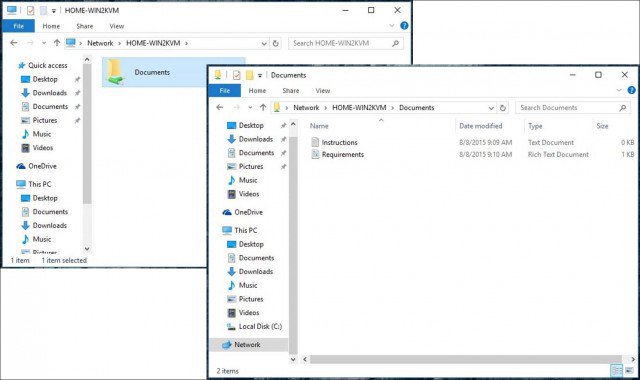
Повезивање са пословном мрежом: домени
Мрежа заснована на домену пружа централизованоадминистрација читаве мреже са једног рачунара који се назива сервер. Домене пружају пријаву за једног корисника са било ког умреженог рачунара. Корисници могу приступити ресурсима за које имају дозволу. Више информација прочитајте у нашем чланку: Како да се Виндовс 10 рачунару придружите домену.
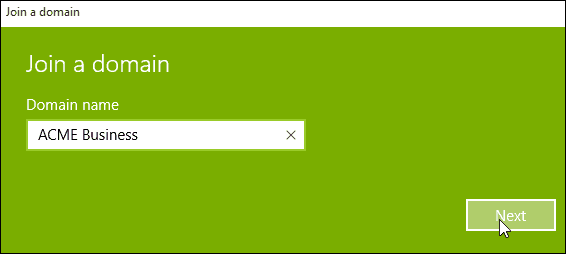




![МАЦ филтрирање: блокирање уређаја на вашој бежичној мрежи [АСУС рутери]](/images/howto/mac-filtering-block-devices-on-your-wireless-network-asus-routers.png)





Оставите коментар